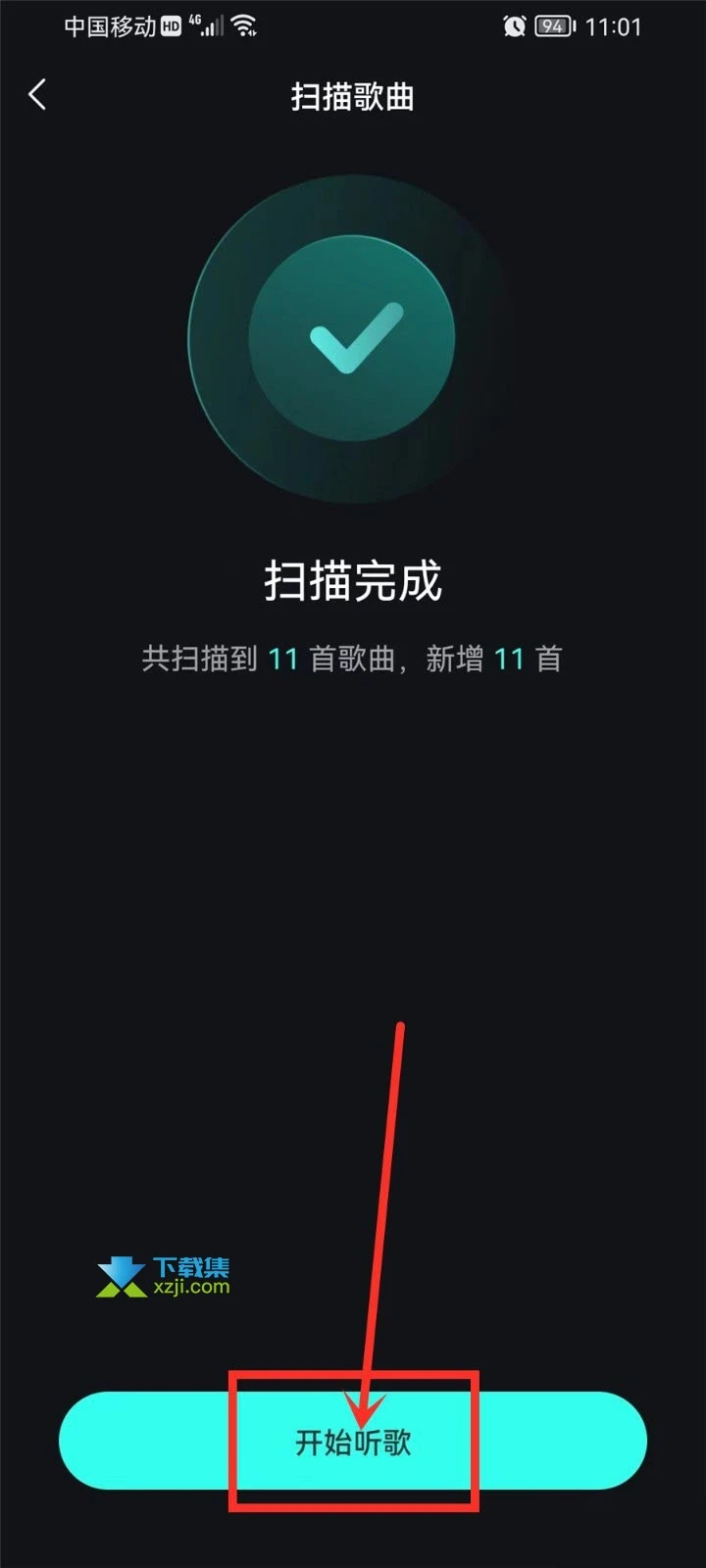在我们是用一款音乐播放器的时候,经常会遇到要把手机中下载的音乐导入,这样就可以随意的听各种喜欢的音乐,不用受版权的困扰,对于很多用户来说,想要知道波点音乐怎么导入本地音乐,下面就让小编给大家介绍一下波点音乐导入本地音乐教程。
1、进入波点音乐App首页,点击底部“我的”。
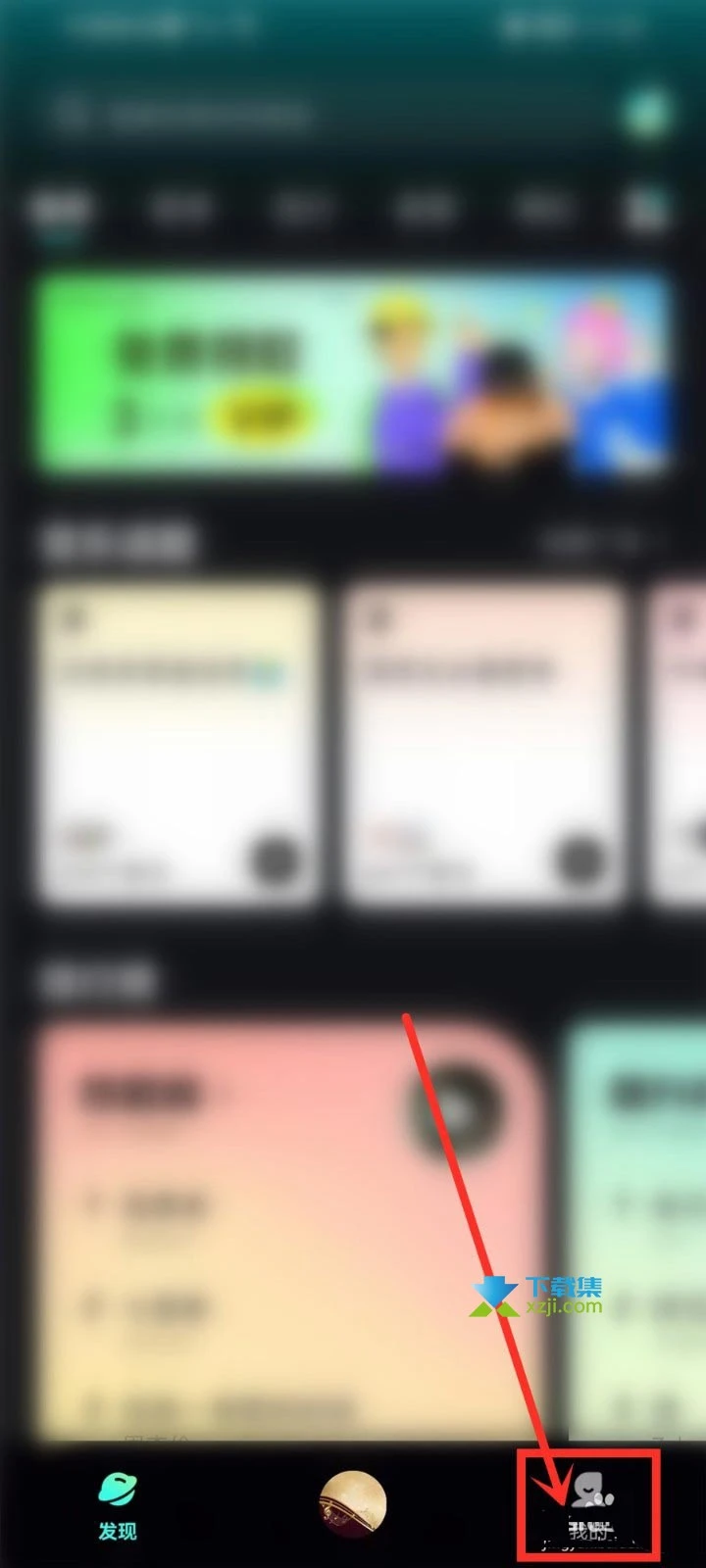
2、进入到我的界面,点击“本地”选项。
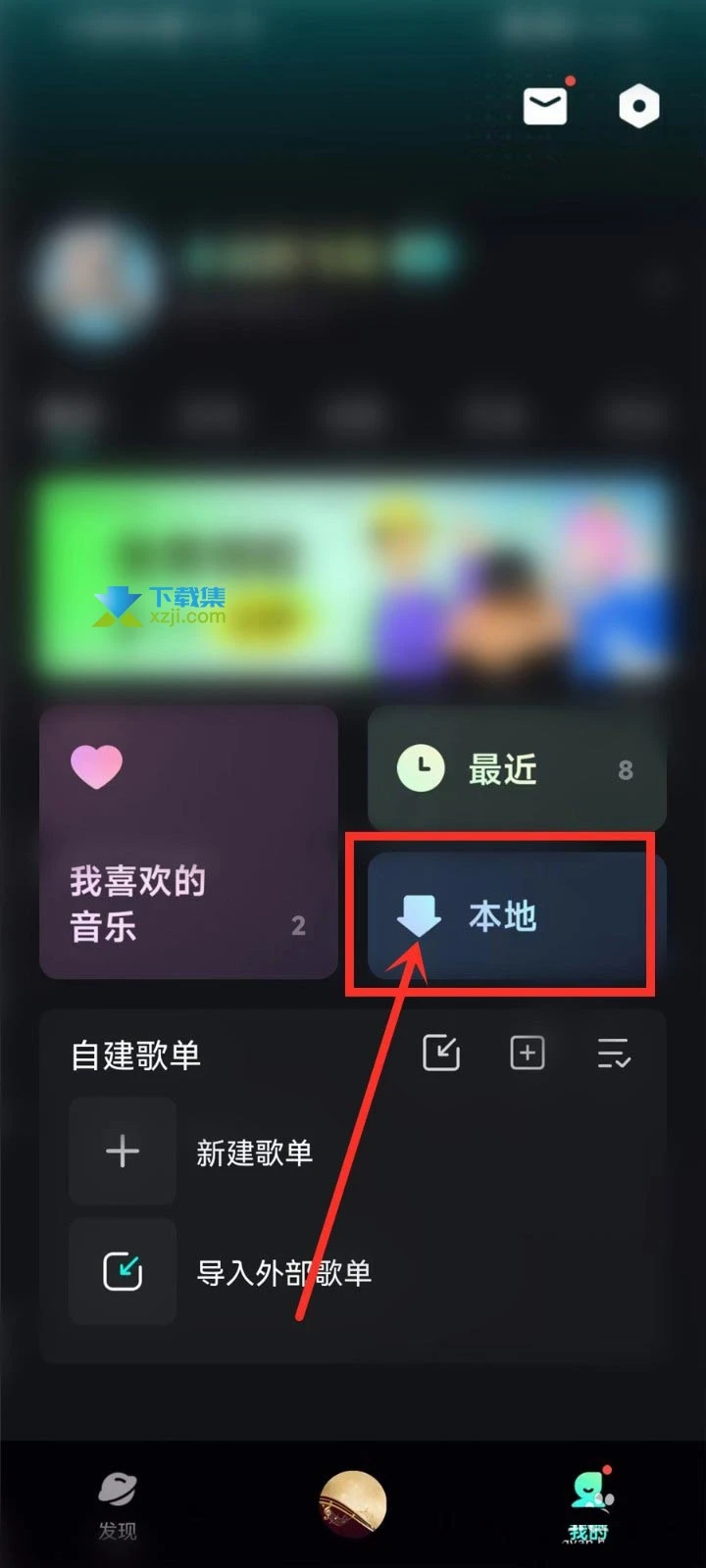
3、进入本地歌曲界面,点击页面右上角“扫描歌曲”按钮。
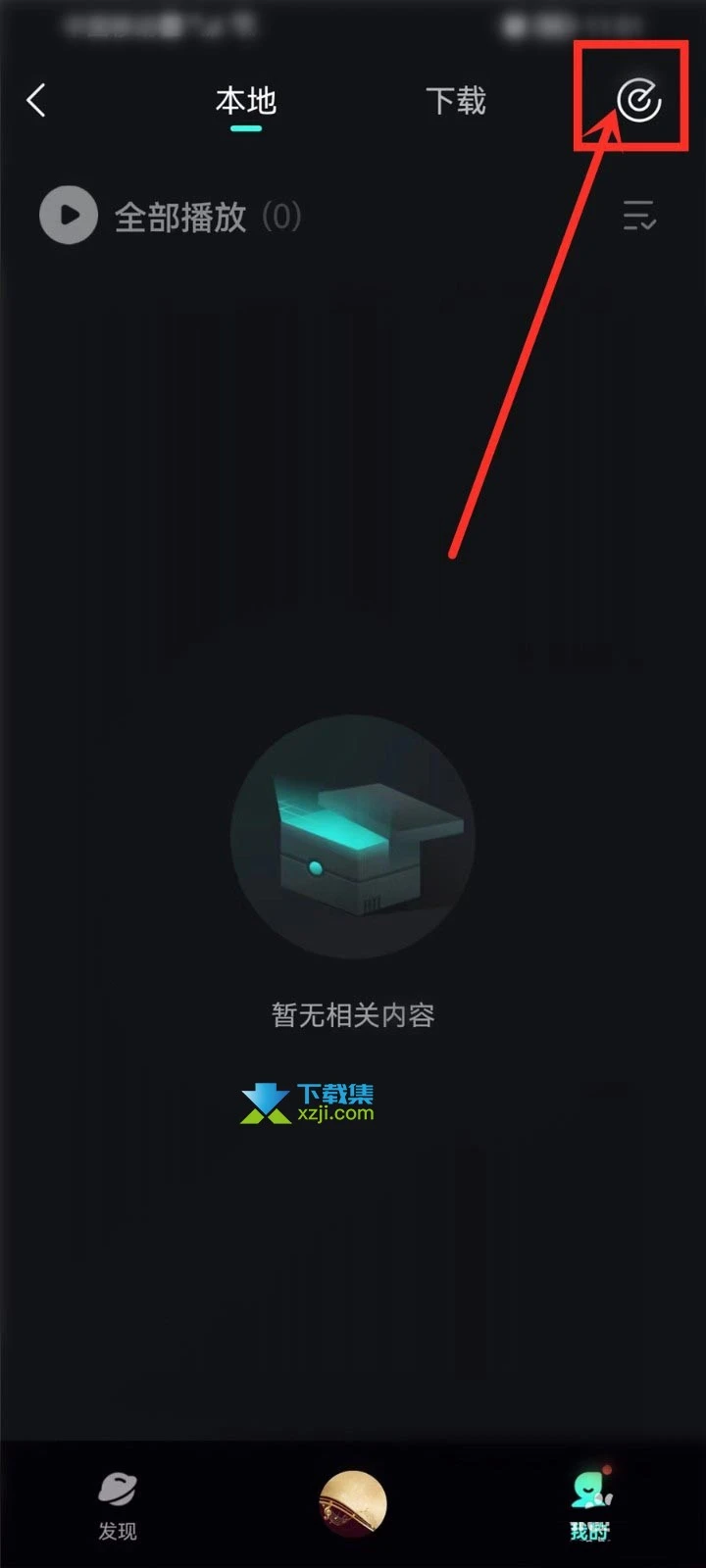
4、进入扫描歌曲界面,点击底部“开始扫描”按钮。
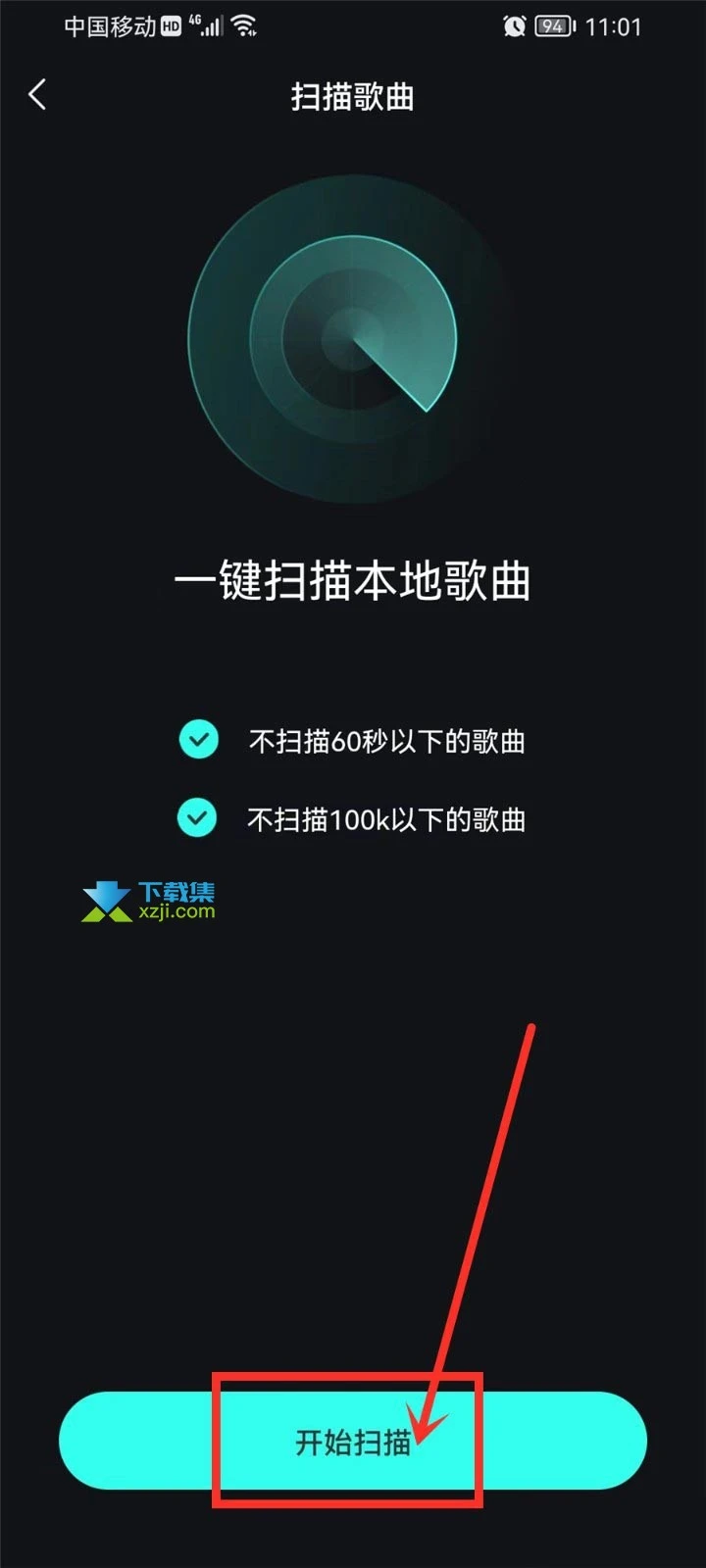
5、歌曲扫描完成后,点击“开始听歌”,即可打开本地歌曲。
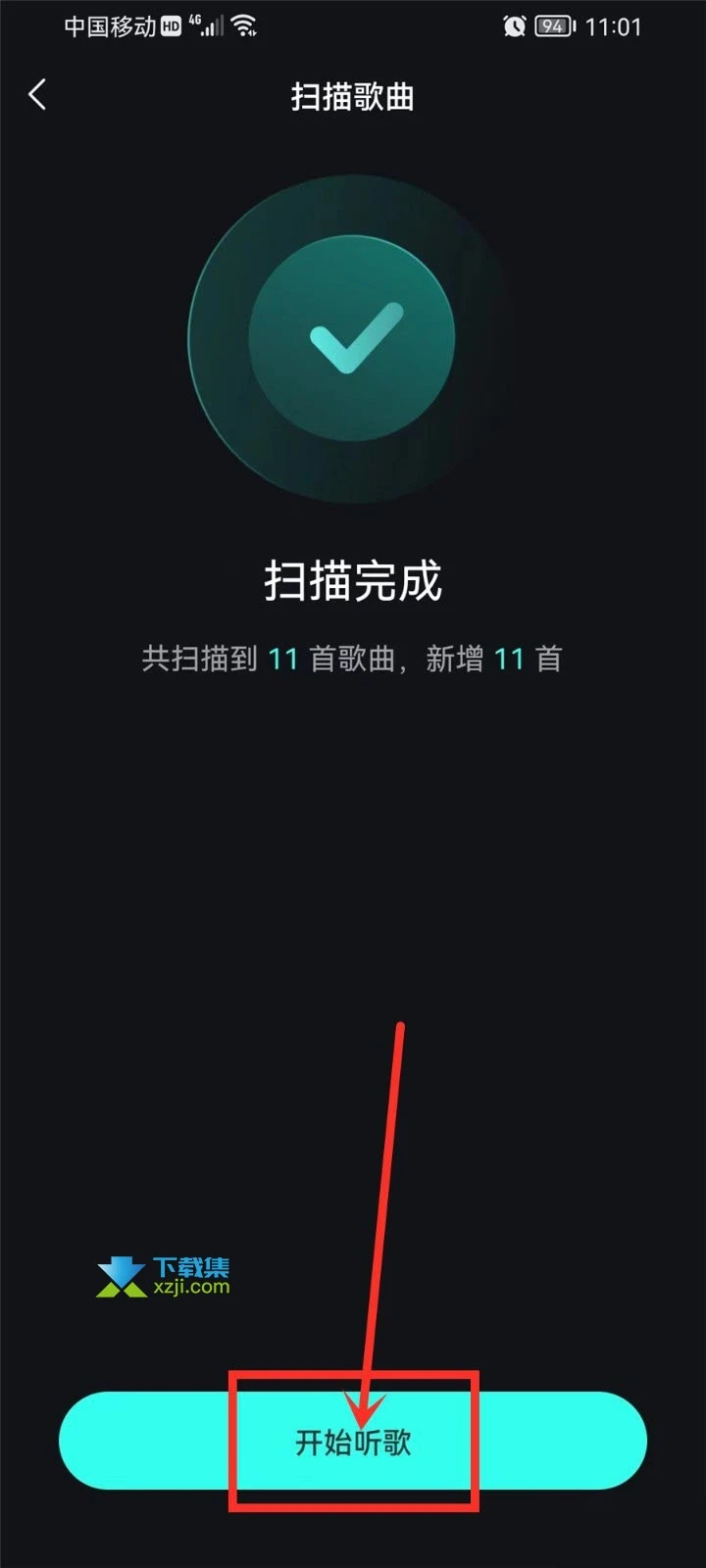
在我们是用一款音乐播放器的时候,经常会遇到要把手机中下载的音乐导入,这样就可以随意的听各种喜欢的音乐,不用受版权的困扰,对于很多用户来说,想要知道波点音乐怎么导入本地音乐,下面就让小编给大家介绍一下波点音乐导入本地音乐教程。
1、进入波点音乐App首页,点击底部“我的”。
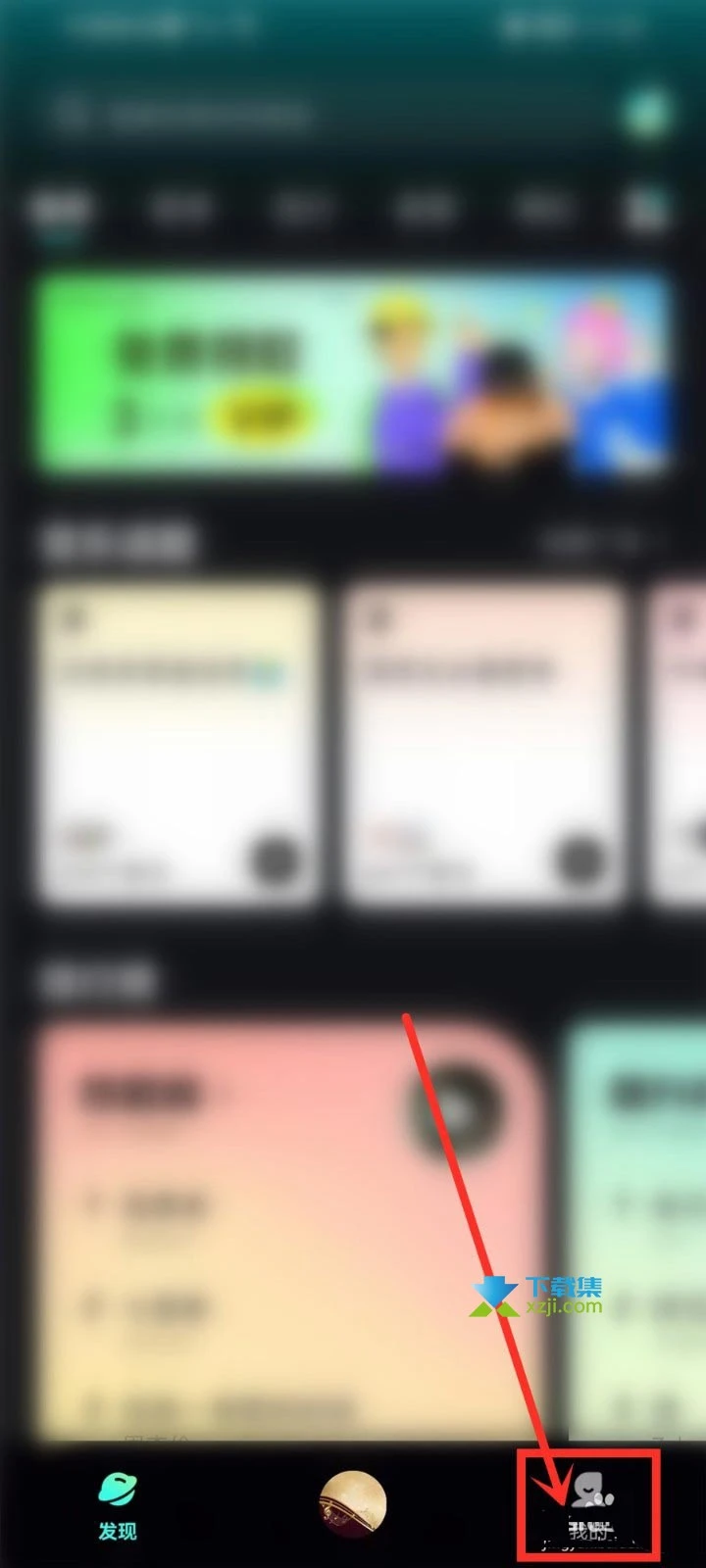
2、进入到我的界面,点击“本地”选项。
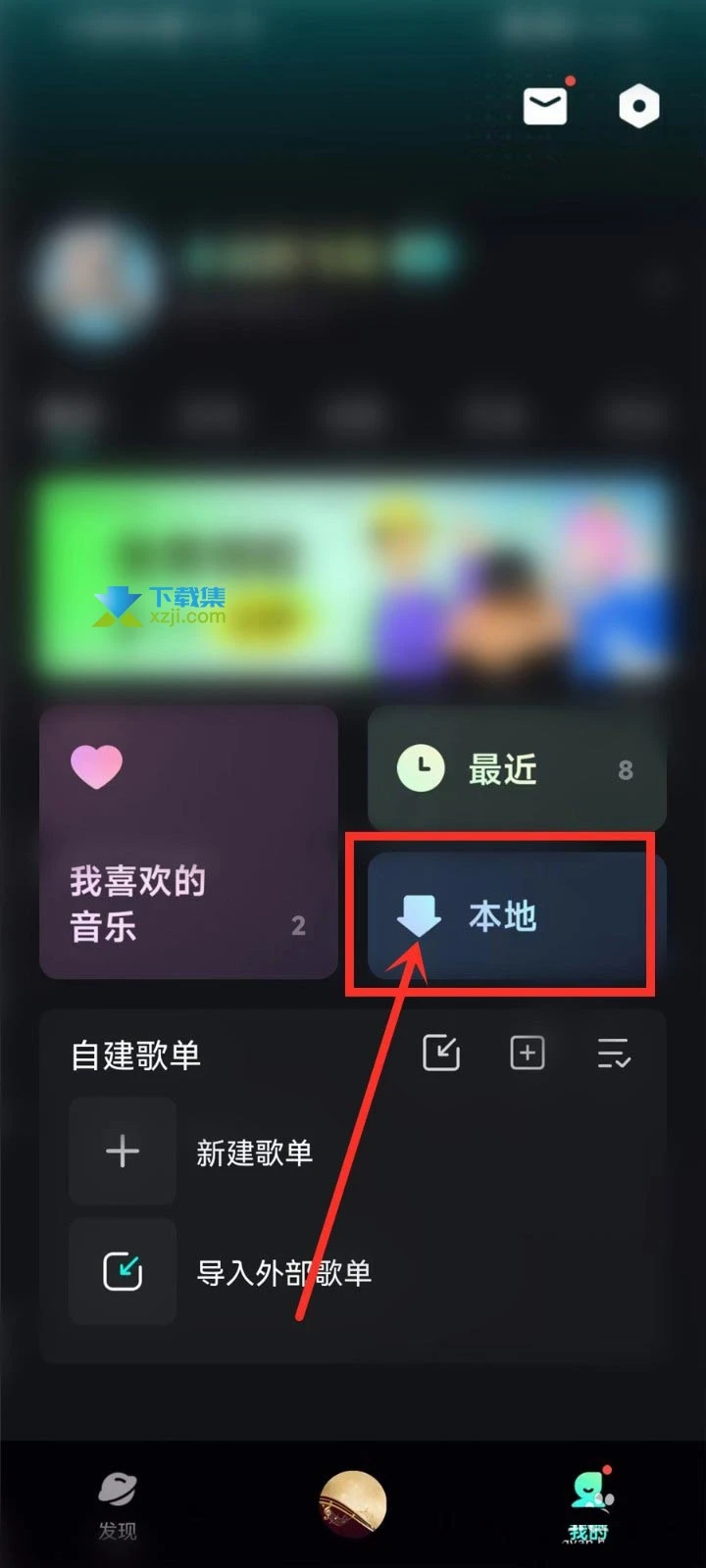
3、进入本地歌曲界面,点击页面右上角“扫描歌曲”按钮。
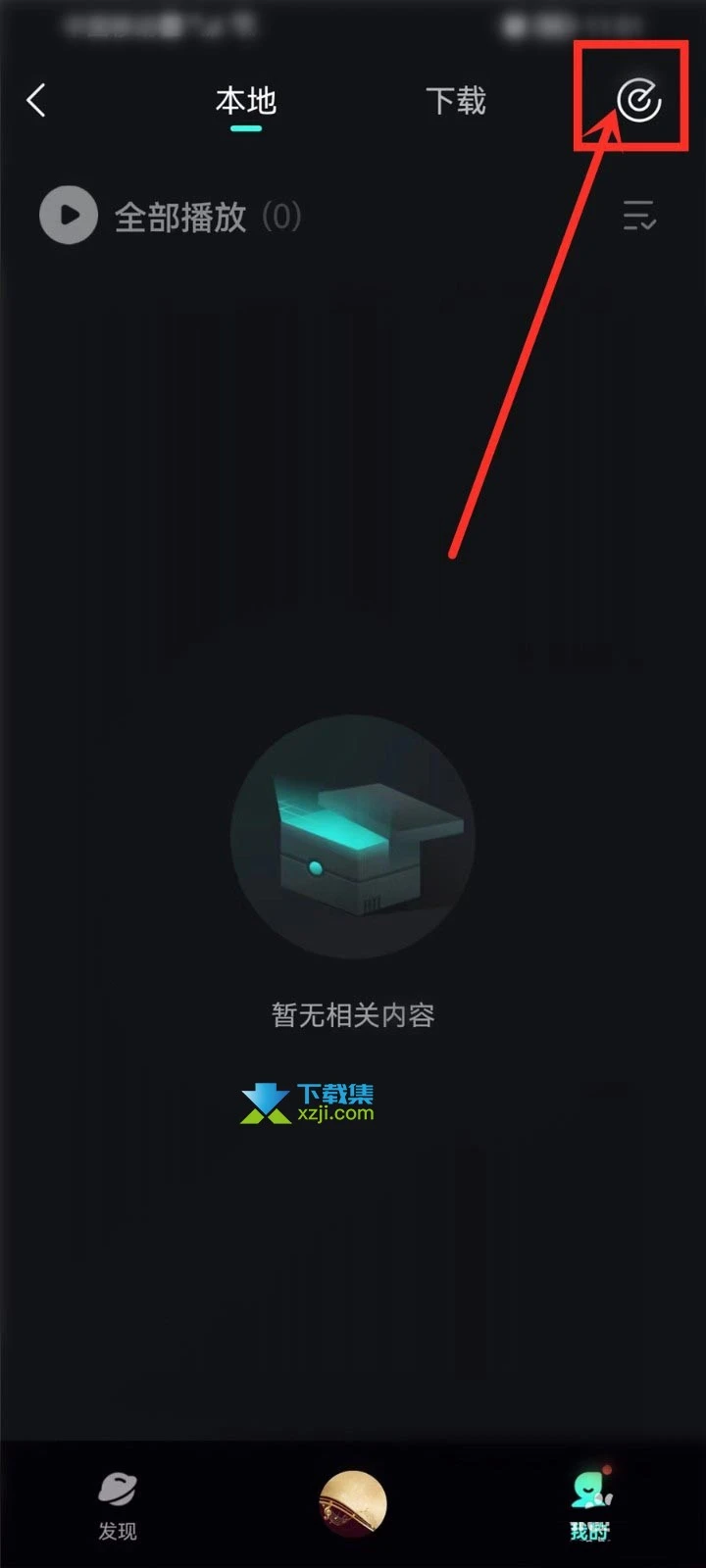
4、进入扫描歌曲界面,点击底部“开始扫描”按钮。
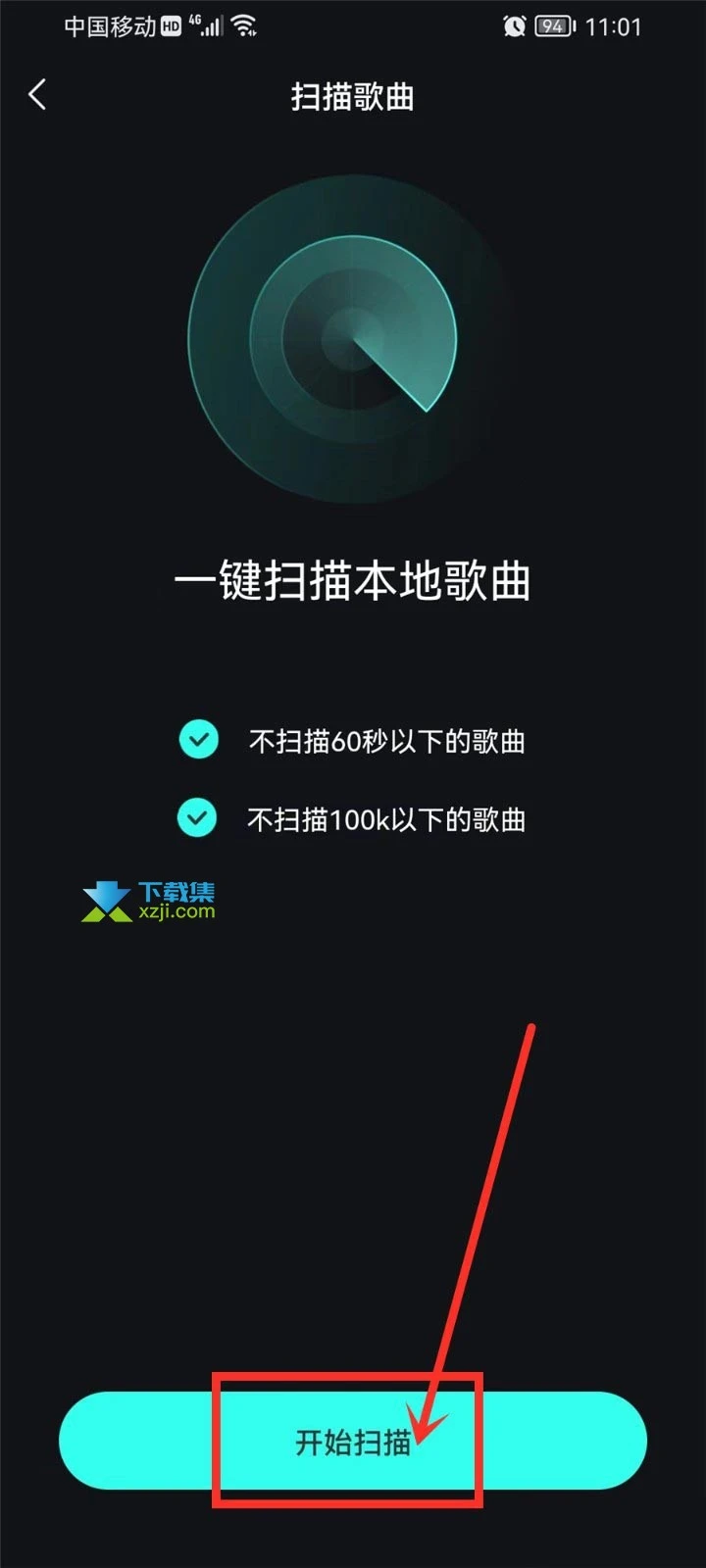
5、歌曲扫描完成后,点击“开始听歌”,即可打开本地歌曲。